Kend effektive måder at løse kritiske strukturkorruptionsfejl i Windows 10 PC. Indlægget indeholder de mest brugbare løsninger til at slippe af med dette problem.
Kritisk strukturkorruption er en BSOD-fejl (Blue Screen of Death), der kan dukkes op når som helst, mens du bruger Windows-pc'en. Fejlen vises, når dit operativsystems processer holder op med at fungere. For det meste opstår fejlen på grund af forældede eller defekte enhedsdrivere, malware, pludselig nedlukning eller hardwarefejl.
Bare rolig, denne vejledning om, hvordan du reparerer kritisk strukturkorruption i Windows 10 hjælper dig med at slippe af med denne BSOD-fejl.
Løsninger til at rette CRITICAL_STRUCTURE_CORRUPTION i Windows 10
Nå, uanset hvad årsagen er, kan problemet løses, nemt og hurtigt. Der er et par tilgængelige løsninger, der kan hjælpe dig med at løse kritisk strukturkorruption Windows 10 BSOD-fejl.
Løsning 1: Udfør Clean Boot
Før du går ind i de mere komplicerede løsninger, prøv altid at udføre en ren opstart. Dette gør det muligt for din maskine at køre med den mindste mængde af de nødvendige applikationer. Følg nedenstående trin for at renstarte din computer for at rette CRITICAL_STRUCTURE_CORRUPTION på Windows 10:
Trin 1: Udløser Løb dialogboksen ved at trykke samtidigt på Windows-logo + R nøgler.
Trin 2: I Kør-feltet type, msconfig og klik Okay.

Trin 3: Dette vil tage dig til System konfiguration vindue, gå til Generelt faneblad, og fjern markeringen i feltet ved siden af Indlæs startelementer. Bare vær sikker på, at indstillingen Indlæs systemtjenester er markeret.
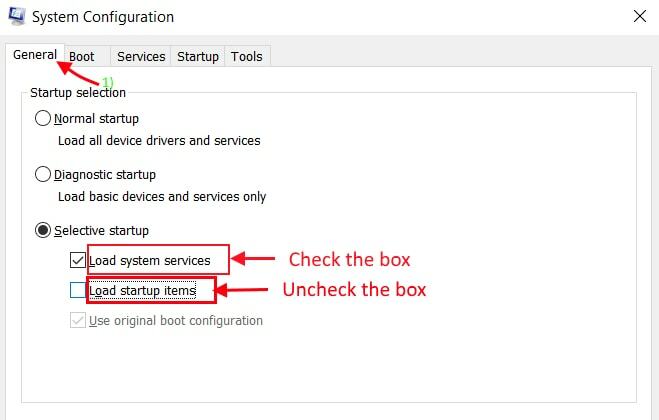
Trin 4: Skift derefter til Tjenesterne. Og, markér boksen ved siden af Skjul alle Microsoft-tjenester mulighed.
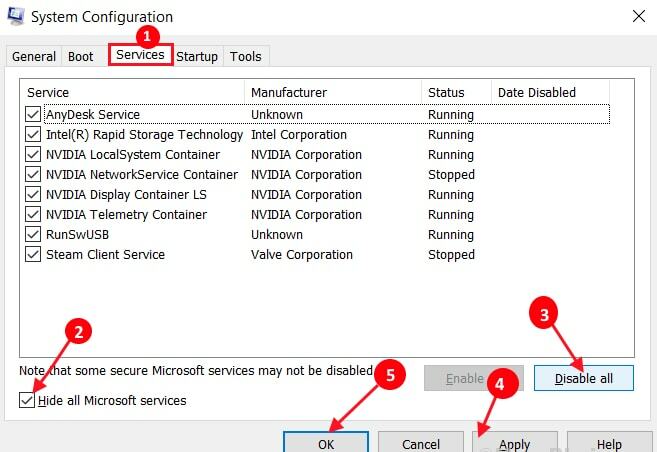
Trin 5: Så lav et klik på Slå alt fra.
Trin 6: Klik nu på for at gemme ændringerne ansøge og Okay.
Når det er udført, skal du ikke glemme at genstarte dit system og prøve at kontrollere, om kritisk strukturkorruptionsfejl på Windows 10 er rettet eller vedvarer.
Læs også: Sådan rettes KMODE-undtagelse ikke håndteret fejl i Windows 10
Løsning 2: Opdater dine grafikdrivere
Forældede grafikdrivere er de vigtigste årsager til den blå skærm af dødsfejl som kritisk strukturkorruption på Windows 10. Derfor er det afgørende at holde grafikdrivere altid opdaterede for at rette BSOD-fejl. Brugeren kan opdatere grafikdrivere enten fra den officielle hjemmeside for grafikkortproducenten eller ved hjælp af en pålidelig driveropdateringssoftware ligesom Bit Driver Updater.
Da det er en lidt skræmmende og tidskrævende opgave at søge efter de rigtige drivere online, især for nybegyndere. Derfor, for at spare nok tid og manuel indsats, foreslår vi, at du bruger Bit Driver Updater. Det er en komplet automatisk løsning, der kun kræver et par klik med musen for at erstatte alle defekte, ødelagte drivere med ægte. Følg nedenstående trin for at bruge denne alt-i-en driverværktøjsløsning til at rette kritisk strukturkorruptionsfejl:
Trin 1: Få Bit Driver Updater gratis fra download-knappen nedenfor.

Trin 2: Dobbeltklik på installationsfilen, og følg instruktionerne på skærmen for at få den installeret på din pc.
Trin 3: Tilkald derefter Bit Driver Updater på din pc og vent et stykke tid, indtil værktøjet scanner dit system for defekte, ødelagte eller forældede drivere.
Trin 4: Tjek scanningsresultaterne og find problematiske eller forældede grafikdrivere. Foretag derefter et klik på Opdater nu-knap.
Trin 5: Du kan også opdatere andre forældede enhedsdrivere sammen med grafikdrivere, og det er også med et enkelt klik. Hertil skal du klikke på Opdater alle i stedet for Opdater nu.

Efter opdatering af grafikdriverne, genstart dit computersystem og prøv at kontrollere, om BSOD-fejlen er forsvundet. Hvis fejlen stadig fortsætter, så prøv de næste løsninger nævnt nedenfor.
Et punkt at huske: Det anbefales at bruge dens pro-version, da den hjælper dig med at låse op for softwarens fulde potentiale. Derudover giver det 24/7 teknisk support og 60 dages fuld refusionspolitik.
Læs også: MACHINE CHECK UNDTAGELSE BSOD i Windows 10 [LØST]
Løsning 3: Afinstaller flere programmer
Mange brugere har rapporteret, at Windows 10 Kritisk strukturkorruption kan rettes ved blot at afinstallere nogle få programmer. Nedenfor er en liste over programmer, afinstaller dem fra din pc.
Trin 1: Åbn dialogboksen Kør ved at bruge tastaturgenvejen Windows + R.
Trin 2: Og input "appwiz.cpl" og tryk på Enter-tasten fra dit tastatur.

Trin 3: Dette vil tage dig til Vinduet Programmer og funktioner, hvor du skal rulle ned gennem listen over installerede programmer og finde nedenstående programmer. Lav derefter et dobbeltklik på hver og klik på Afinstaller.
Alkohol 120%
Android emulator
Bluestacks
Deamon værktøjer
Intel Hardware Accelerated Execution Manager
Virtualbox
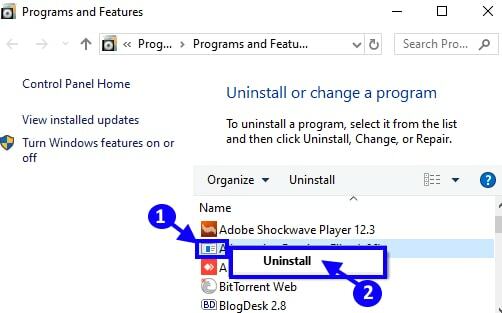
Vent, indtil afinstallationsprocessen er fuldført. Når du er færdig, skal du lukke det tilsvarende vindue og genstarte din pc for at validere de seneste ændringer. Prøv nu at kontrollere, om dette løser fejlen. Hvis det ikke gjorde det, så gå videre til den næste løsning.
Løsning 4: Udfør Memory Diagnostic Tool
Som diskuteret ovenfor er en af hovedårsagerne til denne fejl defekt hardware, såsom beskadiget eller beskadiget hukommelseskort. Tjek det ved hjælp af Windows standard diagnosticeringsværktøj. Følg nedenstående trin for det samme:
Trin 1: Åbn dialogboksen Kør ved at trykke helt på Windows-logo + R tastatur knapper.
Trin 2: Input mdsched.exe inde i løbeboksen og tryk på enter-tasten. Du kan også klikke på Okay mulighed.

Trin 3: Nu vil du se to muligheder, du kan enten vælge Genstart nu og kontroller for problemer eller Se efter problemer, næste gang jeg starter min computer.
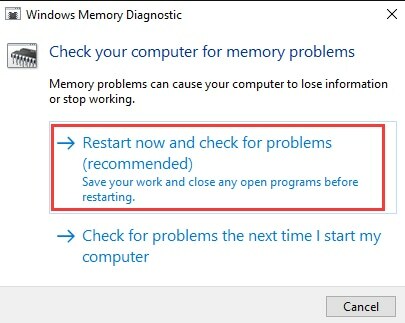
Trin 4: Derefter vises en prompt, der viser kontrollens fremskridt og antallet af gange, den kører i hukommelsen.
Hvis du ikke ser noget problem eller fejl, betyder det, at dit hukommelseskort ikke forårsager nogen problemer. Og hvis du har installeret nogle tredjeparts hardwarediagnoseværktøjer på din computer, kan du også bruge dem til at finde ud af, hvad der forårsager denne fejl.
Læs også: Sådan rettes fejlen "Systemtrådundtagelse ikke håndteret" i Windows 10
Løsning 5: Tjek Event Viewer
Event Viewer er et indbygget Windows-værktøj, der hjælper dig med at vise fuldstændig information om de store begivenheder, der kører på din maskine. Med dette værktøj kan du finde den faktiske årsag til at stå over for Critical_Structure_Corruption BSOD-fejlen. Nedenfor er hvordan man gør det:
Trin 1: Hit Windows-logo + X tastaturtaster ad gangen, og vælg derefter Event Viewer fra menulisten med hurtig adgang.
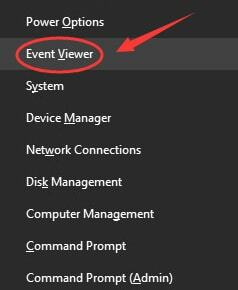
Trin 2: I venstre side af det næste vindue skal du klikke på Windows-logfiler og derefter System.
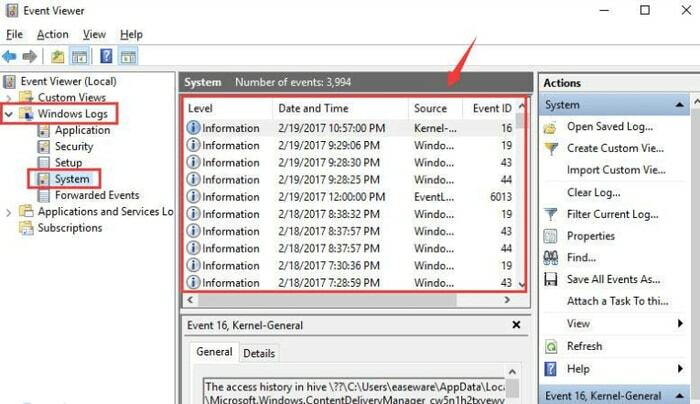
Se nu midsektionen for enhver tvivlsom begivenhed, der finder sted på det tidspunkt, hvor denne BSOD-fejl dukker op. Tjek, om det pågældende program er synderen for dit problem.
Løsning 6: Se efter Windows-opdateringer
Sidst, men ikke mindst, hjælper det dig ikke kun at holde Windows OS-versionen opdateret forbedre din pc-ydeevne men retter også adskillige fejl og pc-fejl. Følg nedenstående trin:
Trin 1: For at komme i gang skal du først åbne Windows-indstillingerne. For at gøre det kan du trykke på Windows-logo + I tastaturknapper ad gangen.
Trin 2: Efter det, se efter Opdatering og sikkerhed og klik på den.

Trin 3: Vælg derefter Windows-opdateringer fra venstre menurude, og klik derefter på Søg efter opdateringer som vist nedenfor.

Det er det! Nu skal du være rolig og vente, indtil Windows OS downloader de tilgængelige opdateringer. Når du er færdig, genstart din computer, så nye ændringer kan gemmes.
Læs også: Sådan rettes System Service Exception BSOD-fejl på Windows 10
Kritisk strukturkorruption BSOD-fejl på Windows 10: LØST
Forhåbentlig hjælper de ovenfor diskuterede løsninger dig med at løse kritisk strukturkorruption på Windows 10. Du behøver dog ikke at prøve dem alle, bare gå igennem hver, og vælg derefter den, der passer bedst til dig.
Fortæl os venligst i kommentarfeltet nedenfor, hvis du har spørgsmål, tvivl eller yderligere forslag. Vi vil gøre vores bedste for at løse dine spørgsmål.
Fortæl os også i kommentarerne nedenfor, "hvilket tip til fejlfinding fungerede bedst for dig?"
Fandt du denne vejledning nyttig? Hvis ja, så abonner på vores nyhedsbrev for at læse mere informative og nyttige guider som denne. Derudover, følg os videre Facebook, Twitter, Instagram, og Pinterest.